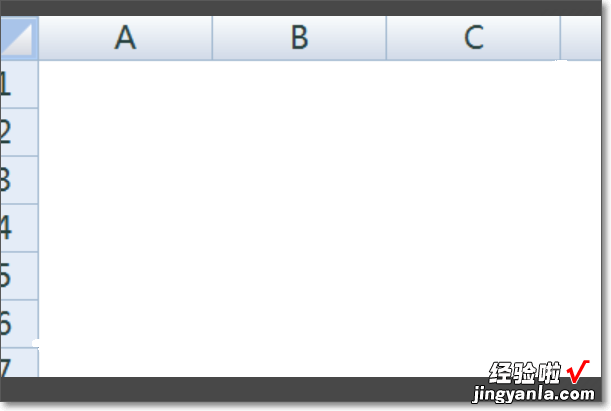经验直达:
- excel里的虚线怎么取消
- excel出现好多竖条虚线怎么取消
- excel打印区域虚线怎么取消
一、excel里的虚线怎么取消
本视频演示机型:戴尔-成就3690,适用系统:windows10,软件版本:Excel2021;
首先打开需要取消虚线的Excel表格 , 表格打开后可以看到,右方和下方都显示着分页符虚线,随后选择左上角的【文件】,点击左下角的【选项】,在弹出的【Excel选项】窗口中,选择【高级】;
拖动右侧的滚动条,找到【此工作表的显示选项】,取消【显示分页符】前面的勾选即可,若表格中有多个工作表 , 点击【此工作表的显示选项】右边的倒三角,选择其中的工作表,同样取消【显示分页符】前面的勾选 , 最后点击【确定】即可;
本期视频就到这里,感谢观看 。
二、excel出现好多竖条虚线怎么取消
我们在工作过程中都会使用到Excel软件 , 这个是办公软件必备的,当我们在使用Excel的时候都是会遇到很多的小问题 , 比如Excel表格里面有好多竖条虚线,下面我们一起来学习取消虚线的方法 。具体步骤如下:
1、Excel这个也是很好使用的 , 看得懂字一般都是会,那么我们的电脑里面就需要安装好这个Excel软件功能 。
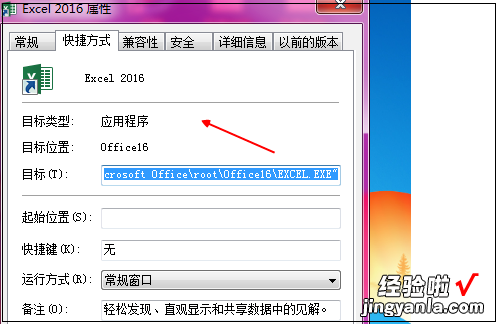
2、Excel表格有这个虚线有很多种原因的 , 可能我们一不小心勾选打印区域,我们在网络线的打印勾选取消掉 。
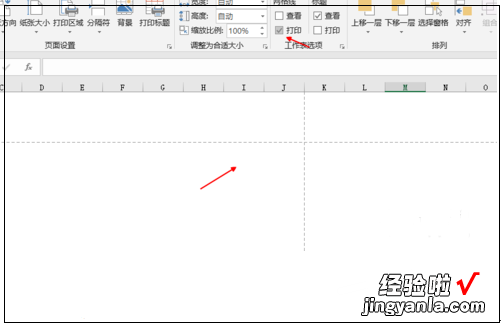
3、我们现在取消了打印区域但是还是有需要存在 , 我们再来设置里面选择一下,打开文件然后我们选择选项就可以了 。
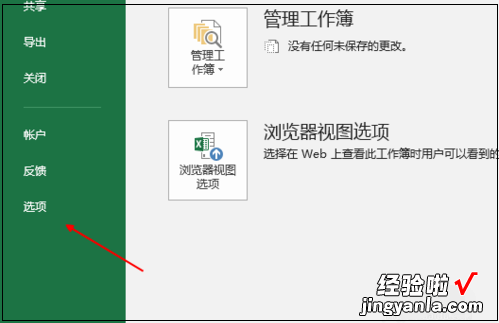
4、在Excel软件选项页面中我们找到高级,然后我们继续在高级页面中查看到“显示分页符” , 我们把它勾选取消掉 。
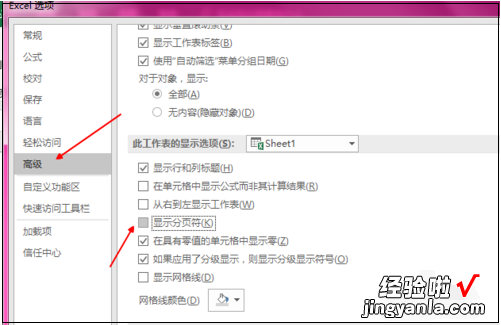
5、然后我们现在点击确定就可以了,我们可以到Excel表格页面看一下还有没有虚线的存在,虚线已经被我们取消了 。
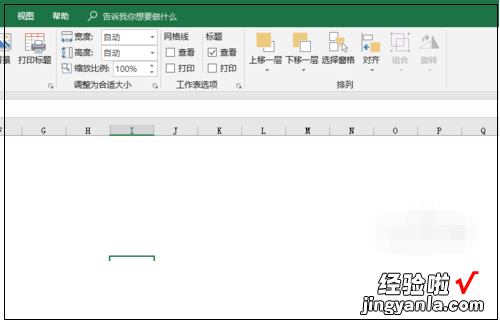
6、我们也是可以在表格页面中直接取消,这个就是一个打印区域,选择打印区域然后会出现窗口取消打印区域,使用的技巧有很多 , 这个就需要我们慢慢来学习了 。
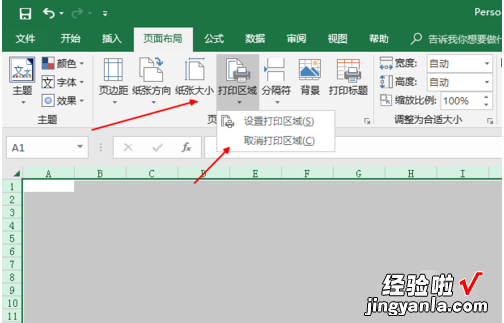
三、excel打印区域虚线怎么取消
1、这些虚线一般是由于设置了打印区域 。举例来说,在分页预览的时候,选择【普通】视图后就可能出现虚线 。
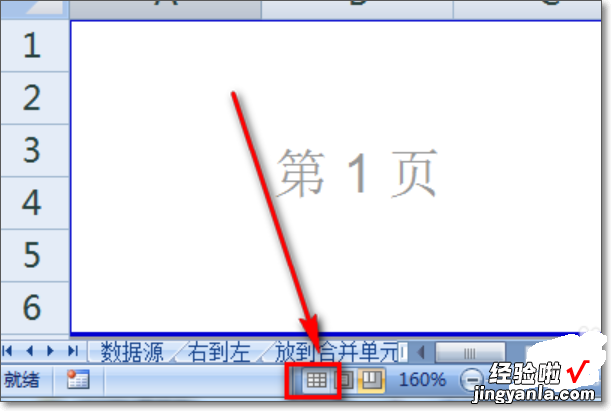
2、刚才的【分页预览】模式去掉后,在原先是区域边上就出现了去不掉的虚线 。
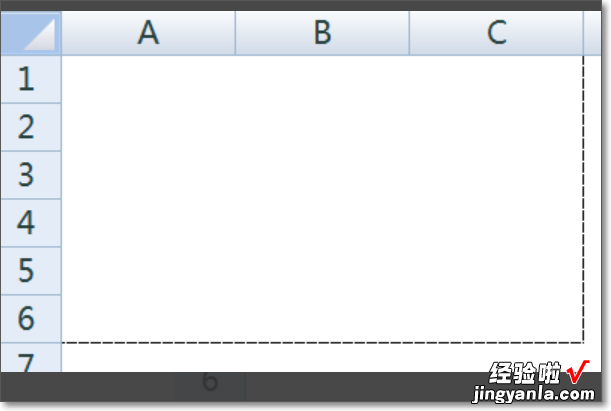
3、选择【页面布局】选项卡,然后选择【打印区域】 。
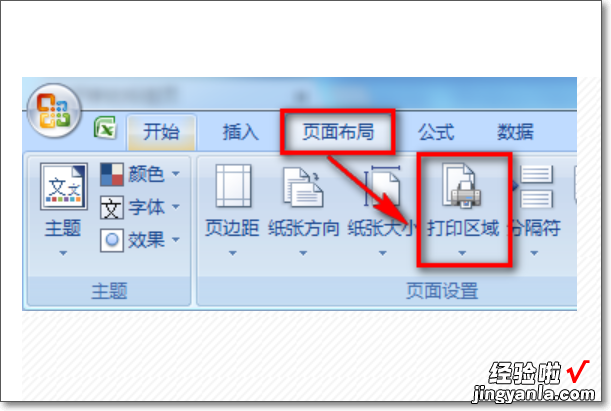
4、选择【打印区域】下拉菜单中的【取消打印区域】即可 。
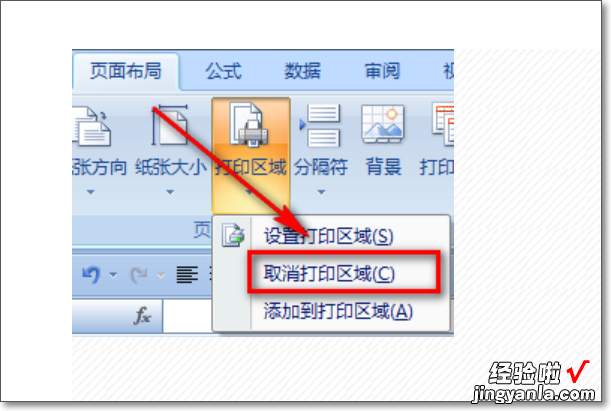
5、这个区域去除虚线以后 , 表格可能整页的边上仍然有虚线框 。
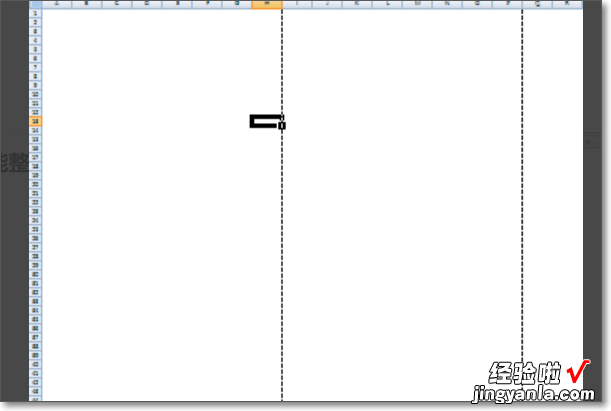
6、这个虚线框是“分页符” , 标示打印的边界 。我们依次点击【Office按钮】-【Excel选项】-【高级】,将【显示分页符】的勾去掉即可 。
【excel出现好多竖条虚线怎么取消 excel里的虚线怎么取消】
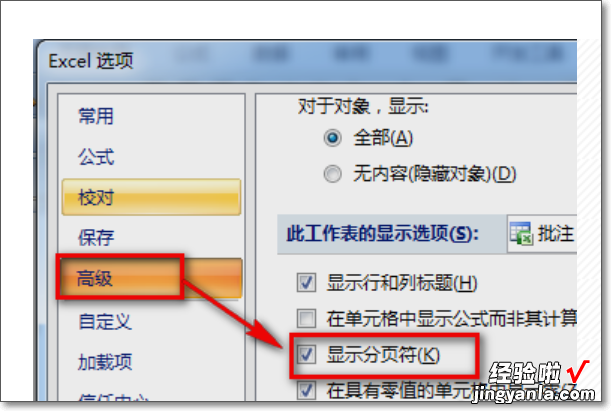
7、完成效果图 。